Soluciones sencillas para llamadas telefónicas sin sonido en iOS 11 y iOS 12
Cuando algunos están considerando actualizar su iPhone8/8 Plus / X / 7/7 Plus / 7s / 6s / 6 Plus / 5s, iPad o iPod para iOS 12 / 11.4 / 11.3 / 11.2, otros se han arrepentido de hacerlo y se han quejado de los problemas que existen en casi todas partes sus dispositivos. Según se informa, iOS 11 y iOS 12 han causado problemas a muchos usuarios de iPhone por el problema del sonido durante las llamadas telefónicas. Ya sea que estuvieran recibiendo llamadas o llamando a otros, ningún sonido saldría del receptor en absoluto. Y este problema ocurrió solo durante las llamadas entrantes o salientes. Si esto suena como usted, ha venido al lugar correcto para la solución perfecta y fácil para su problema. Lea este artículo para aprender cómo resolver llamadas telefónicas sin sonido en iOS 12 / 11.4 / 11.3 / 11.2 / 11.1 / 11.
Manera 1: limpiar el receptor de iPhone
Tonto como suena esta solución, podría funcionar enalgunos casos, especialmente cuando su iPhone tiene suciedad dentro del receptor después de haber sido utilizado durante mucho tiempo. En este caso, un palillo de dientes delgado y puntiagudo o cualquier otra cosa similar podría hacer el truco, siempre y cuando no estén hechos de metal. Excave el polvo o la suciedad que se ha acumulado en el receptor e intente volver a marcar.

Forma 2: subir el volumen
Esto puede funcionar cuando ha rechazado lael volumen de su iPhone para escuchar mejor la música o ver videos con EarPods antes de contestar o hacer sus llamadas. Intente subir el volumen presionando el botón para subir el volumen cuando no escuche ninguna voz del receptor de su iPhone. Probablemente puede evitar que intentes otros métodos más complicados.
Manera 3: apagar el Bluetooth
La siguiente situación es común: Llegaste a casa y luego sonó tu teléfono. Pulsó para recibir la llamada, pero no escuchó ningún sonido del receptor. Y después de pasar una hora para excluir todas las posibilidades del problema, resultó que solo había sido tu Beats Solo3 Wireless en la mesa que se había conectado automáticamente a tu iPhone 7 Plus sin ser notado a través de Bluetooth cuando llegaste a casa. Si este es realmente el caso, debe apagar su Bluetooth para desconectar su dispositivo con el auricular inalámbrico. Vaya a Configuración >> Bluetooth, o simplemente deslice hacia arriba para mostrar el Centro de control para apagar el Bluetooth.


Forma 4: reinicia tu iPhone
Al reiniciar tu iPhone, puedes arreglar muchos iOSproblemas en su iPhone, incluido el problema de falta de sonido durante las llamadas telefónicas en iOS 12 y 11 o posterior. Mantenga presionado el botón Bajar volumen (el botón de inicio si su dispositivo es iPhone 6s o anterior) y el botón de reposo / activación al mismo tiempo, y suéltelo hasta que vea aparecer el logotipo de Apple.

Way 5: Repara llamadas telefónicas sin voz en iOS 12/11 usando Tenorshare ReiBoot
Probablemente, todas las formas anteriores pueden dejar de girarTu iPhone sin sonido vuelve a la normalidad. Si es así, puede considerar reparar el iOS usando https://www.tenorshare.com/products/reiboot.html. Este software es fácil de usar y útil para resolver todo tipo de problemas de iOS, incluido el último iOS 12, y probablemente no incluya sonido en el iPhone durante las llamadas en iOS 12/11.
Paso 1: conecte su dispositivo a Tenorshare ReiBoot. Elija "Reparar todo iOS pegado" >> "Reparar ahora".
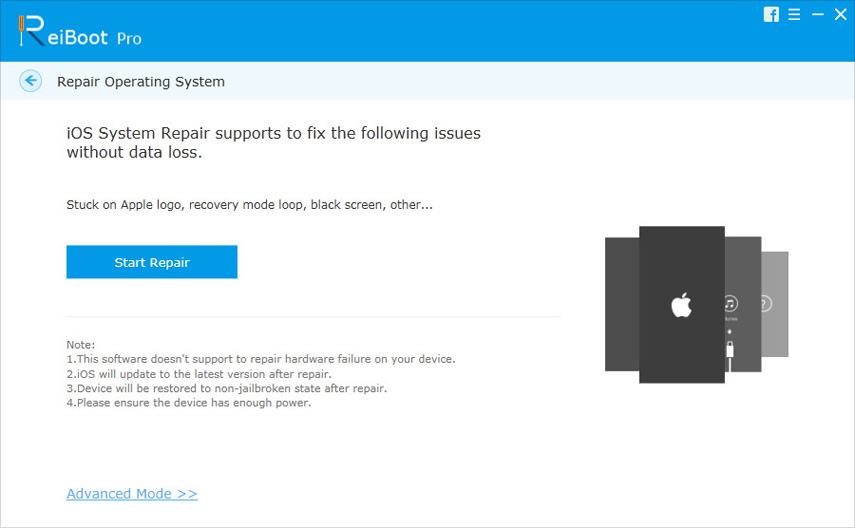
Paso 2: Haga clic en "Descargar" para permitir que Tenorshare ReiBoot descargue el firmware de iOS correspondiente. O puede hacer clic en "Seleccionar" para elegir el firmware ya descargado en su Windows / Mac.

Paso 3: Cuando se complete la descarga, haga clic en "Iniciar reparación" para reparar iOS 12/11. Entonces sus iDevices serán reparados con éxito.

Resumen
Este artículo recomienda varios trucos pararesuelva el problema del no sonido durante las llamadas telefónicas en iOS 12 / 11.4 / 11.3 / 11.2 / 11, incluido el práctico software Tenorshare ReiBoot, que ayuda a reparar su iOS fácilmente sin causar ninguna pérdida de datos en su iPhone.






![[Solucionado] Cómo arreglar iOS 11 / iOS 12 No hay problema de sonido](/images/ios-11/solved-how-to-fix-ios-11ios-12-no-sound-issue.jpg)


